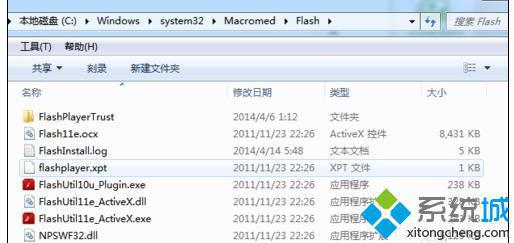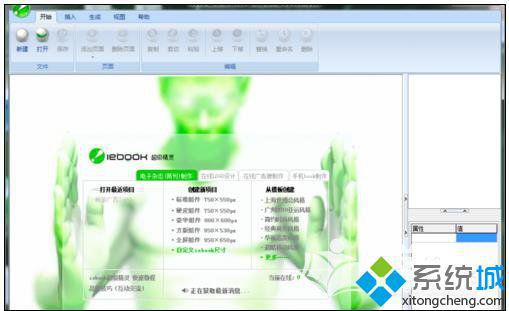电脑中iebook无法打开怎么解决
[来源:未知 作者:小群 发表时间:2023-01-06 18:26 阅读次数:]|
在电脑中成功安装了iebook软件,可是后面发现该软件怎么也打不开,检查之后发现是兼容问题导致。那么,该如何操作呢?下面由酷987在下为你整理了电脑安装的iebook无法打开问题的相关解决方法,希望对你有帮助! 具体如下: 1、下载一份低版本(建议Flash11.3)的flash player插件,或者从其他win7电脑上的C:\Windows\System32\Macromed\Flash中拷贝一份出来。
2、打开你的win8电脑,找到flashplayer插件系统文件夹地址 C:\Windows\System32\Macromed\flash,用下载的或者拷贝来的flash文件夹中文件替换你的电脑:C:\Windows\System32\Macromed\flash 中的文件。 3、打开iebook看看能否打开并正常使用了。
4、如果替换过程中出现出现提示权限问题“你需要TrustedInstaller提供的权限”,解决办法如下: 右键点C:\Windows\System32\Macromed\flash这个文件,选属性,再点安全,再点高级,在所有者选项卡下面点编辑,在选择Administrator用户,然后点确定,再点确定关闭属性页。再继续点右键选属性,再点安全,把Administrator的权限完全控制(也就是允许那一列全部勾上)。 电脑中iebook无法打开问题的解决方法就为大家介绍到这里了。是不是非常简单呢?遇到同样问题的朋友们,都可以动手操作看看! |
Tags:
责任编辑:永春小孩相关文章列表
- 发表评论
-
- 最新评论 进入详细评论页>>